
データを守るバックアップ方法
年始にパソコンのHDDが破損して大切なデータを蒸発させた黙示録の続き。
今回はバックアップ方法についてです。
前回の記事はこちら
ちなみに僕は毎年約2.5万枚+動画20GBほど撮影しております。
その中でも必要な写真、いい写真というのは1/100ほど。それ以外の写真を消してしまえば容量も節約できるのですが、振り返って見てみるといい写真があったりするのでなかなか消すことができず、全て保存しています。
今の写真と動画は3TBほどあります。
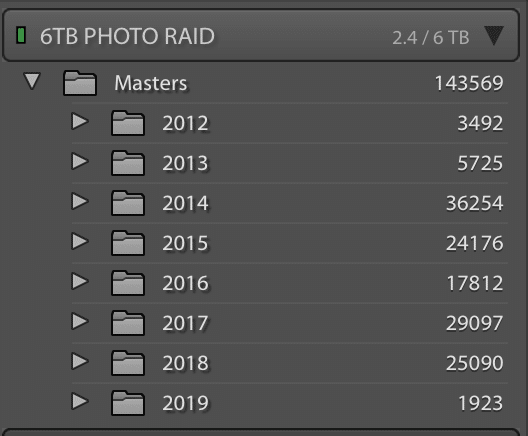
一般ユーザーと比べたらヘビーな使い方だと思います。
複数のHDDにデータを分散させるとバックアップも手間になります。なので写真データは一つのHDDにまとめて、バックアップもなるべく簡単にしています。
データのバックアップ方法
バックアップ方法は色んな種類がありますが、今回紹介するのは定番の三種類のバックアップ方法とミラーリング(RAID1)での保存方法です。

正しいバックアップ方法で確実にバックアップをしましょう!
口酸っぱく言いますが、HDDやSSDというものはあっという間に壊れます。新品でも壊れる可能性があります。私も新品のHDDが1ヶ月で壊れた経験があります。
守るべき重要なこと
・常に最新のバックアップを残すこと
絶対に消したくないデータはとにかく多重にバックアップです!
外付けHDDにバックアップ
外付HDDを繋いで外部にバックアップをします。
USBで繋ぐだけなのでシンプルでわかりやすいと思います。
ノートパソコンを使用しているならこんなポータブルHDDにバックアップをするのが楽ちんだと思います。

日本一周中は上記のHDDに写真を保存していました。
ケースにいれて持ち歩きましょう。
僕の場合はケースに入っていない内蔵HDDに入れてバックアップをしています。前回紹介したやつ。
上記のスタンドにHDDを刺しして使っています。
内蔵HDDのトラブルのときにも使えて超便利。
HDDはWDのモノがおきにいりです
なんだか壊れにくい気がする。Seagateは壊れやすい気がします。
あくまでも気がするだけ…笑
外付HDDにバックアップをするにはドラッグ・アンド・ドロップでも構いませんが、重要なのは常に最新のデータを簡単にバックアップすること!
そのためにはバックアップソフトを使用しましょう。
Macのバックアップソフト
Macなら定番純正ソフトの「Time Machine」
初心者でも超使いやすいバックアップソフトです。
Macをお持ちならこちらのバックアップ方法がおすすめです。
さらに前回の記事で紹介した「iBackup」
こちらもおすすめです。スケジュールなど細かな設定ができるので私はこちらのソフトを使用しております。
Windowsのバックアップソフト
Windowsだと「FreeFileSync」というソフトがあるそうです。
正直、Windowsではファイル管理をしていないので詳しくありません。
studio9さんの記事で非常にわかりやすく紹介されいますのでこちらを参考にしてください。
NASにバックアップ
そもそもNASとはネット上にHDDを配置してしまう方法です。
とりあえず上記の記事を読んでNASとは、なんとなくわかってもらえればと思います。
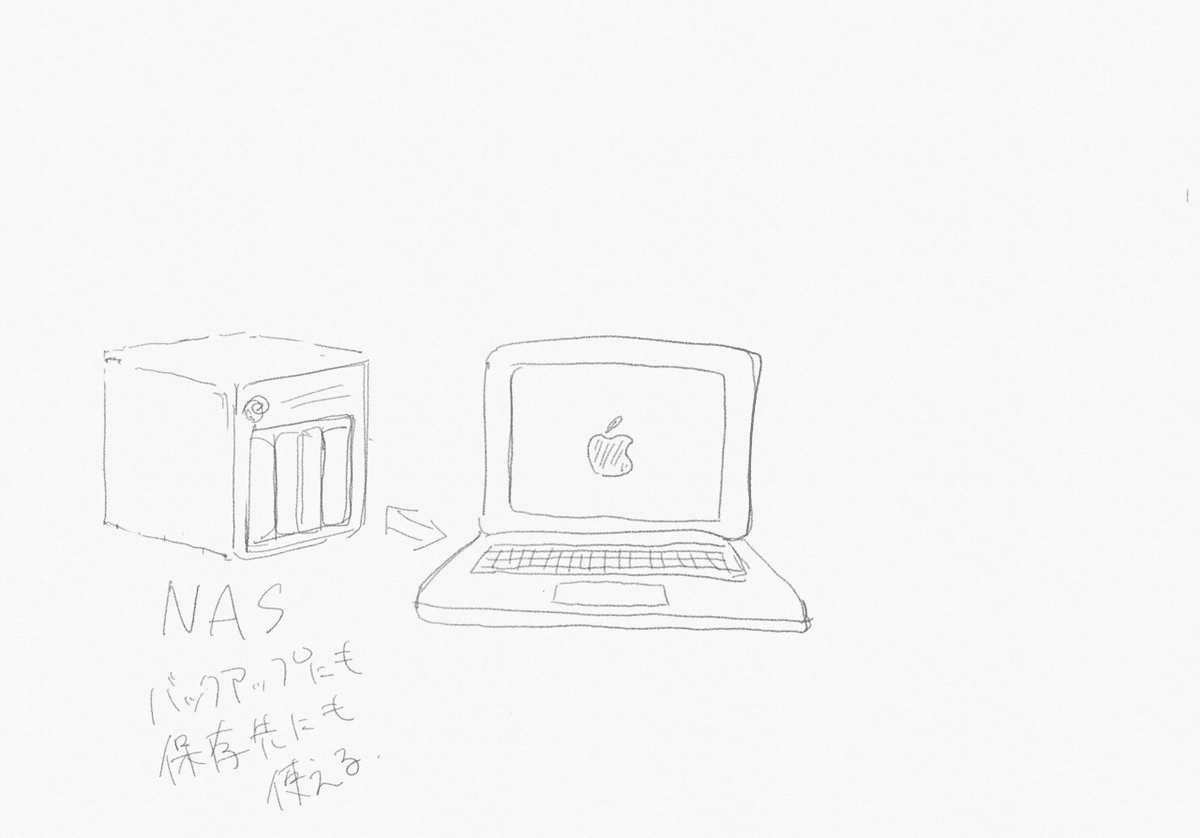
NASをネット上に置くためには「NASキット」を買うか、「NAS用PCを自分で作る」かです。
NASキットが一番ラクにNASを配置できます。
上記がNASキット。(内蔵HDDは別売り)
NASはバックアップ先にもなりますし、通常時の保存先にも最適です。
さらに、NASでRAID1も組むことができます。
パソコンに慣れた人やデータ量が多い人に一番オススメの方法です。
ただ、パソコンに慣れた方向けな方法です。一度組んでしまえばすごく便利なのですが、先駆者の記事を参考にしてNASを組んでください。
データをミラーリングして保存する方法
1台のHDDかSSDに普通に保存している方が多いと思います。しかしそのメディアが壊れたら最後。単体での保存は超危険です。
(前回の記事のようになります…)
1箇所に保存するだけではなくHDDをミラーリング(RAID)して保存する方法があります。

ミラーリング(RAID1)で保存というのは…
同じデータを2台以上のHDDに書き込み、HDDのコピーを常に用意して保存する方法。片方のHDDが壊れてもデータは片方に残っているので修復可能です。物理破損のときに有用です。
この保存方法をRAID1と言い、RAID0〜10まで種類がありますが、RAID1が一般的です。
内蔵HDD、外付HDD、NASでもRAID1の設定ができるのでご自身の環境に合わせて設定して下さい。
ちなみに僕の内蔵PCのRAID1のHDDはこんな感じ。

MacOSは簡単にRAID1設定ができます。写真データはすべてこのHDDに入っています。RAID1の片方が物理破損で壊れた時は新品のHDDに差し替えて修復させるだけです。
しかし、PCやNAS自体が壊れてRAIDのHDDすべて道連れで壊れる可能性もありますし、理論破損で消してしまう可能性もあります。
そんなときのために更にバックアップも必要となります。
RAIDはあくまでも保存方法で、大切なのはとにかくバックアップをすること!常に最新のバックアップがされたデータがあれば復元ができます!
クラウドにバックアップ
最近はスマートフォンだけで現像とファイル管理をされている方が多いですよね。PCを使わない方ならこの方法が一番楽チンです。
こんちゃんの写真教室でもスマホだけで写真現像と管理をされている方が多くいらっしゃいました。

容量が少なければこれで十分!
僕もiPhoneで撮った写真はすべてクラウドでバックアップしています。
消える心配も無いですし、管理も簡単です。
僕が使用しているのはGoogle Photo。
推奨の設定であれば無料で無制限で写真と動画を保存できます。ありがたやありがたや…
さらにもう一つの定番クラウド。
Amazon Photos。
プライム会員なら写真を無制限にバックアップできます。
しかもRAWフィアルまで無制限です。太っ腹…
ただ動画は無制限の対象外とのこと。
しかし、このような悲しい事例も…
横田さんのように元データが消えてしまったという事例があります。
この記事によると同期されていないローカルファイルは消えてしまうとのこと…クラウドはこういうところが怖いですね。
これがクラウドの仕様とのことですが…怖すぎ…
クラウドとかHDDのバックアップとかは誤操作はつきもの。慎重に操作してください。
僕も誤操作によるミスはちょくちょくしてしまうので、データの移行やRAID修復やNASの移行などをする時は2-3重にバックアップをしてから操作をしています。
まとめ
ざっくりと保存方法とバックアップ方法をご紹介しました。
イラストも殴り書きでごめんなさい。
写真はいずれかのバックアップをすることを強くおすすめします。
ちなみに僕は上記すべてのバックアップをしています。

上記のような状態です。
これだけやっていて音楽ファイルはバックアップしていなかったという…後悔しかありません…
これを機にApple musicを契約してみましたが、初期の頃とはすごく音楽が増えていて楽しいです。劇団四季も入っていて通勤が楽しい。
2つ目に壊れたHDDは完全にバックアップができて必要なくなったため、分解してみました。どうせ捨てる時は物理的に破壊するし。


この磁気ディスクが何層にも重なっています。分解してみたところで壊れている箇所はわかりませんが…
音楽が入った方は分解せずにあります。いつか同じ品番のHDDを買って修理してみたいです。
最後に…バックアップは絶対にしましょう!!
読んでいただけるだけでも大変嬉しいです。もしご支援を頂いた場合は新たなチャレンジへ使わせて頂きます。
